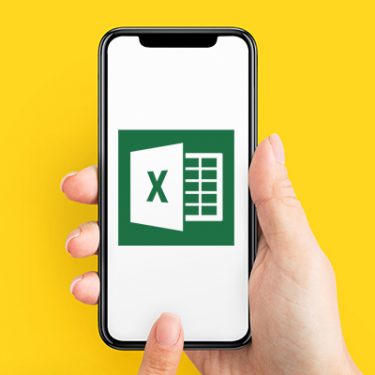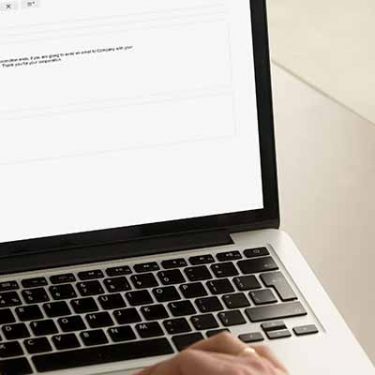「Excel」はマイクロソフトが1987年(Macintosh版は1985年)からリリースしている表計算ソフトの老舗で、現在は「Office 365」の一部として提供しています。パソコンやスマートフォンなどにインストールして利用します。
それに対し、「Googleスプレッドシート」はGoogleがブラウザ上で利用できるWebアプリケーションとして提供しています(テスト開始は2006年です)。
長い間、表計算ソフトの代名詞といえば「Excel」でした。Excelのファイル形式が定着したので、企業ユーザーを中心にみんながExcelを使い出したのです。
やがて、ネットの向こう側でアプリケーションを使う時代がやってきて、Googleが表計算ソフトである「Googleスプレッドシート」を提供しました。高機能であること、無償であること、Excelと互換性があることが幸いし、最近ではぐんぐんとユーザーを増やしています。
ではこの両者、どこがどのように違うのでしょうか。
目次
無償で使えるGoogleスプレッドシート
単純にいえば、Googleスプレッドシートは無償で、Excelは有償です。
Googleにも「Google Workspace」と呼ばれる有償サービスは存在しますが、個人で利用する場合、無償版の「Googleスプレッドシート」で問題ないでしょう。
Excelは有償版のサブスクリプションサービス「Office 365」の利用が前提となります。個人向けの「Microsoft 365 Personal」は年額12,984円、月額1,284円です。Windows、Mac、iPhone、iOS、Androidに対応し、1TBのクラウドストレージが付属します。無償で利用できる「Office Online」もありますが、機能は制限されます。
基本機能に変わりなし
表を作る、関数を使って計算する、グラフを作るなどの表計算の基本機能に関しては、ExcelもGoogleスプレッドシートも大差ありません。機能の数でいえばExcelのほうが豊富ですが、よく使う基本機能に関してはGoogleスプレッドシートでも十分です。
とはいえ、細かい点で、有償のExcelにできて、無償のGoogleスプレッドシートにはできない操作も存在します。
たとえば、Googleスプレッドシートでは、コピーやカットしたセルをべつの行に貼り付けることはできても、挿入することはできません。Excelでは可能です。
また、処理速度に関してもExcelに優位性があります。Googleスプレッドシートはネットを経由するため、ネットの経路が混雑していれば速度が低下します。Excelは手元のパソコンの能力を使うため、つねに一定の速度を保つことができます。
また、マニュアル情報の豊富さもExcelに分があります。Excelは歴史が長いだけに教科書的な書物が多数出版され、Web上にも多くの情報が存在します。
ネットワーク環境の有無
ExcelとGoogleスプレッドシートの違いのひとつにネットワーク環境があります。
GoogleスプレッドシートはWebアプリケーションなので、基本的にネットワーク環境がない場所では利用できません。ただし、保存先であるGoogleドライブの「オフラインアクセス」をオンに設定しておくと、ネット環境のない場所でも、データの作成、閲覧、編集が行えます。
一方、Excelにとってネットワーク環境は必需品ではありません。ローカルで作業を完結することができます。ただし、共同編集を行う場合は、データをクラウドサービスであるOneDrive上に置かなければならないので、ネット環境が必要になります。
データ保存方法の違い
パソコンにインストールする形で利用されることが多い「Excel」は、新規ファイルを作成し、名前をつけ、保存するのが通常の使い方です。保存先はローカルとクラウド(OneDrive)の両方から選ぶことができます。Excelには自動保存機能があり、有効にしていた場合は数秒ごとに自動保存が行われます。この機能は保存先にクラウドを指定した場合、自動的にオンになります。逆にいうと、ローカルで利用する場合はユーザーが自分で自動保存機能をオンにしなければ、データは自動保存されません。
さらに、Excelの「オプション」には「次の間隔で自動回復用データを保存する」という項目があり、チェックしておけば、デフォルトでは10分ごとにデータが自動保存されます(間隔は変更可能)。この項目をオンにしてあれば、最悪でも指定間隔時間分の作業データを失うだけで、それ以前のデータに関しては回復が可能になります。
一方Googleスプレッドシートでは、入力したデータは一文字単位で自動保存されます。もし使用中にシステムやブラウザがクラッシュしても、データはオンライン上にあるため、影響を受けません。
データの置き場所をクラウド上にする場合は、ExcelもGoogleスプレッドシートもさほど差がありませんが、Excelの場合、保存場所を決める段階で一手間かかるため、データの保存に関してはなにも意識しないで済むGoogleスプレッドシートのほうが使い勝手がいいといえます。
履歴機能の比較
仕事で表計算ソフトを使う場合、とくにひとつのファイルを複数の人間で編集する場合には、履歴(世代バックアップ)機能が大切になります。ファイルに誰がいつどんな変更を加えたのかを知ることができるからです。
Googleスプレッドシートは、なにも設定しなくても、ファイルに変更を加えるたびに履歴をとっていきます。また、大事な変更を加えた場合には履歴に名前をつけて、わかりやすくすることもできます。必要があれば、古い履歴の内容を復活させることも可能です。
Excelも履歴機能に相当する機能を備えています。「閲覧」の中の「変更内容を表示」です。ただし、古い履歴を復元するためには別の操作が必要になるため、わかりやすさではGoogleスプレッドシートのほうが上と言えるでしょう。
ほぼ共通して使える関数
表計算ソフトにはオートSUM、財務、論理、文字列操作、日付/時刻、検索/行列、数学/三角など数百の関数が用意されています。そのほとんどが、ExcelとGoogleスプレッドシートで使用できます。
ただし、ごく一部に例外があります。たとえば、セル内に入力した文字列に対し、フリガナを表示させる「PHONETIC関数」、文字列に含まれる全角文字を半角に変換するための「ASC・JIS関数」は、Excelにあって、Googleスプレッドシートにはありません。
逆に、配列数式から返された値を複数のセル(行・列)に適用、表示させることができる「ARRAYFORMULA関数」、セル内に画像を挿入するための「IMAGE関数」はGoogleスプレッドシートにあって、Excelにはありません。
ですから、完全互換とはいえないのですが、通常の使用ではまず問題ないといっていい状況です。
見栄えにこだわりたいときはExcelを選ぶ
Excelは紙に印刷することを前提に設計されているため、見栄えをよくする機能が充実しています。
具体的にいえば、用意された日本語フォントの数、罫線やグラフの種類などです。これらの機能はExcelに優位性があります。また、作図機能についてもExcelのほうが本格的なものを搭載しており、画面に直接描画できるなど、一歩先の使い勝手を実現しています。
グラフを例にとると、縦棒グラフを使う場合に、Excelでは3D機能が使えますが、Googleスプレッドシートでは使えません。3Dグラフを使ったファイルをGoogleスプレッドシートにアップロードすると、ふつうの縦棒グラフに変換されてしまいます。
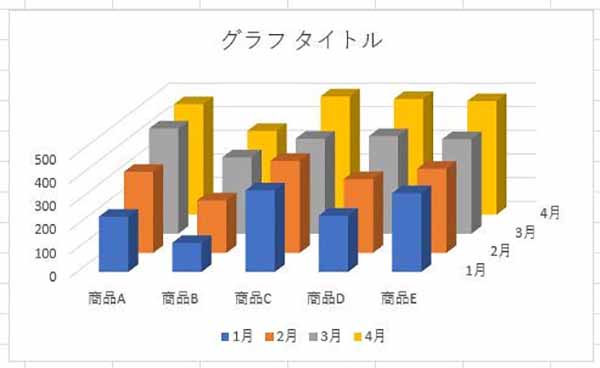 ▲Excelで作った3Dグラフ
▲Excelで作った3Dグラフ
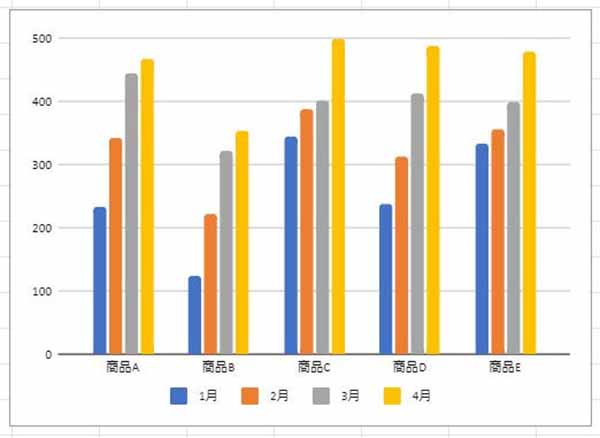 ▲Googleスプレッドシートに変換すると3Dが消える
▲Googleスプレッドシートに変換すると3Dが消える
同時編集機能はGoogleスプレッドシートが使いやすい
ひとつのシートを複数人で共有し、同時編集したい場合があります。グループでプロジェクトを行う場合などは、かならず必要になる機能といっても過言ではありません。ExcelにもGoogleスプレッドシートにも同時編集機能はあります。
Googleスプレッドシートの場合、データがオンラインにあることが基本になっており、同時に50人が編集を行うことが可能です。閲覧だけなら200人まで可能です。誰がどこを直しているか、一目で確認できるところも優れた点といっていいでしょう。
Excelで複数人の同時編集を行うには、共有編集機能を使います(前提としてファイルがMicrosoft OneDriveなどのクラウドサービスにアップロードされている必要があります)。仕様上の制限は99人ですが、10人以内での使用が推奨されています。また誰がどこを編集しているか、リアルタイムに知ることはできません。
同時編集に関してはGoogleスプレッドシートのほうが使いやすいでしょう。
互換性
このようにそれぞれ特徴があるExcelとGoogleスプレッドシートですが、最後に互換性についてみておきましょう。
ExcelにはExcelの、GoogleスプレッドシートにはGoogleスプレッドシートのファイルフォーマットがあります。Googleスプレッドシートには、Excelの文書を読み込む機能があります。
また、Googleスプレッドシートで作成した文書を、Excel文書形式でダウンロードする機能も備えています。Googleスプレッドシートで作成したファイルをExcelの形式に変換するには、ダウンロード時に「Microsoft Excel(.xlsx)」形式を選べば、Excelのフォーマットのファイルを入手できます。
マクロなど一部対応していない機能もありますが、Excel利用者から送られてきたシンプルな文書をGoogleスプレッドシートで閲覧、編集し、またExcel形式に戻して送り返しても問題はないでしょう。
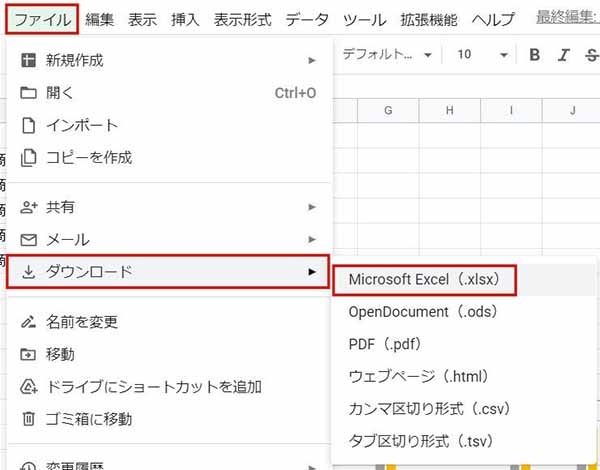
▲ダウンロード時に「Microsoft Excel(.xlsx)」を選ぶ
一方、ExcelはGoogleスプレッドシートの文書形式には対応していません。読み込みも出力もできないので、Googleスプレッドシート側が一方的に対応しているのが現状です。
表計算ソフトの使い方はさまざまなので、こちらのほうがいいと断定することはできません。また、互換性があると書きましたが、ない機能には対応できないので、完全な互換性とはいえません。大ざっぱな言い方になりますが、レイアウトを重視しており、ファイルを渡す相手がExcelを使っていると分かっている場合には、こちらもExcelを使ったほうが安全です。そのような縛りがなければ、無償のGoogleスプレッドシートを使うほうが合理的な判断だといえます。
ちなみに、筆者は両方使っています。個人用にはGoogleスプレッドシート、仕事用にはExcelという使い分けです。
インターネットを最大限楽しむには「ビッグローブ光」の光回線がオススメ!
「インターネット回線が遅い」
「インターネット料金が高い」
などのお悩みはありませんか?
安定した速度とリーズナブルな光回線なら、
IPv6接続(IPoE方式)*1で最大10Gbps*2の「ビッグローブ光」がオススメです。
「ビッグローブ光」なら他社の光回線(フレッツ光・コラボ光)をお使いでもお乗り換えはかんたんです。
工事費実質無料、おトクな特典もご用意しています。
*1 IPv6に対応していないサービス/サイトはIPv4接続となります。
*2 最大通信速度は光回線タイプによって異なります。最大通信速度はお客さまのご利用機器、宅内配線、回線の混雑状況などにより低下します。







 深川岳志
深川岳志